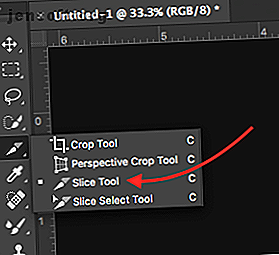
Hyperlinks toevoegen in Adobe Illustrator of Photoshop
Advertentie
Hyperlinks toevoegen in Adobe Photoshop of Illustrator is niet zo eenvoudig als tekst selecteren of met de rechtermuisknop op een afbeelding klikken en de optie gemakkelijk vinden. Dat betekent niet dat er in beide programma's geen omwegen beschikbaar zijn om links naar tekst, afbeeldingen en objecten toe te voegen.
Download vandaag onze GRATIS cheatsheet "Adobe Photoshop-sneltoetsen" om elk Photoshop-toetsenbordcommando te ontdekken dat u absoluut moet weten!Hoe hyperlinks toe te voegen in Adobe Photoshop
De eenvoudigste optie voor het toevoegen van links naar Photoshop is om de Slice-functie te gebruiken. De vangst hier is dat u uw document moet opslaan en delen als een HTML-bestand.
- Nadat u de afbeelding of tekst waaraan u een hyperlink wilt toevoegen hebt ingevoegd, selecteert u in Photoshop het gereedschap Segment, dat u vindt door op het gereedschap Bijsnijden in het gereedschapsmenu te klikken en ingedrukt te houden totdat u de lijst met het messenpictogram ziet (of probeer de handige Photoshop-sneltoetsen Adobe Photoshop Sneltoetsen 101 Adobe Photoshop Sneltoetsen 101 Of u nu een beginner of een professional bent, deze sneltoetsen van Adobe Photoshop besparen u uren tijd. Lees meer C. )

- Klik met de rechtermuisknop op uw nieuw ingevoegde segment en klik op Segmentopties bewerken .

- Voer in het dialoogvenster dat wordt geopend uw link in het URL- veld in en klik op OK. Als u de koppeling in een nieuw venster wilt openen, selecteert u " _blank " in het vervolgkeuzemenu voor Doel . Klik op OK .

- Als u klaar bent om uw bestand op te slaan, klikt u op Bestand > Exporteren > Opslaan voor web (oud)
- In het dialoogvenster dat wordt geopend, hoeft u alleen de voorinstelling te selecteren. U kunt elk van de JPG- of PNG-opties selecteren en op Opslaan klikken.

- Typ in het dialoogvenster dat wordt geopend uw bestandsnaam en klik op de vervolgkeuzelijst Bestandsindeling en selecteer HTML en afbeeldingen . Klik op Opslaan .

Hoe hyperlinks toe te voegen in Adobe Illustrator
Het is een beetje eenvoudiger om een link naar een afbeelding toe te voegen in Illustrator, maar er is ook een nadeel: u moet het bestand opslaan als een PDF.
- Selecteer het gereedschap Tekst (sneltoets T ) en voeg uw link toe boven de afbeelding of het object waaraan u de link wilt toevoegen. Zorg ervoor dat wanneer u de link invoegt om http: // in te voegen.
- Je moet een manier vinden om de tekst van de link te verbergen. U kunt het achter het object plaatsen door met de rechtermuisknop te klikken en Schikken > Verzenden naar terug te selecteren . U kunt de kleur ook wijzigen in dezelfde kleur als uw achtergrond of het object dat u koppelt als het een effen kleur is.

- Klik op Bestand > Opslaan als .
- Voer in het dialoogvenster dat wordt geopend uw bestandsnaam in en selecteer PDF als indeling.

Deze methode werkt niet met tekstvakken. Als u een link naar tekst wilt toevoegen, kunt u de bovenstaande stappen volgen, maar u moet uw tekst eerst omzetten in contouren. Klik hiertoe met de rechtermuisknop op het tekstvak en selecteer Contouren maken . Maar wees gewaarschuwd, als je dit eenmaal hebt gedaan, kun je de tekst niet meer bewerken.

Als u lid bent van Adobe Creative Cloud 5 redenen om de Adobe Creative Cloud 5 te kopen Redenen om de Adobe Creative Cloud te kopen De Creative Cloud van Adobe heeft veel grote voordelen. We hebben een lijst met redenen samengesteld om te investeren in Adobe Creative Cloud zolang u dat nog kunt. Lees meer, u kunt in plaats daarvan Adobe Acrobat-koppelingen naar uw tekst in een PDF-bestand gebruiken.
Ontdek meer over: Adobe Illustrator, Adobe Photoshop, .

